"En käytä GarageBandia enkä ole koskaan käyttänyt; voinko yksinkertaisesti poistaa sen?" GarageBand on yksi helpoista tavoista luoda ja muokata mahtavia kappaleita Macilla. Sen on kehittänyt Apple, ja se on sisäänrakennettu apuohjelma, joka tulee useimpien Apple-tietokoneiden mukana. Kaikki käyttäjät eivät kuitenkaan halua käyttää tätä sovellusta. Jos kuulut tähän ryhmään, se on hyvä idea poista GarageBand Macistasi ja vapauta tilaa oppaamme mukaan.
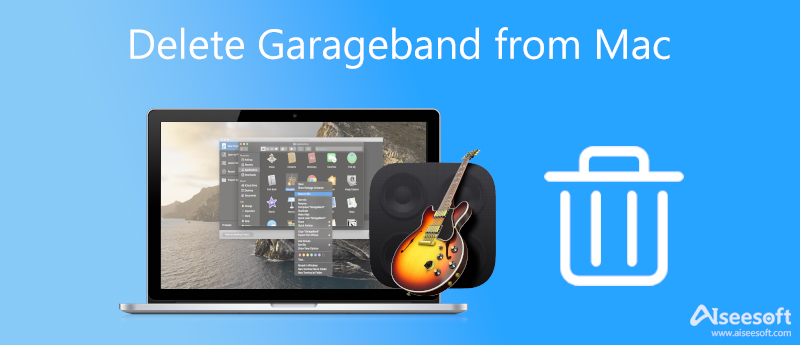
GarageBand vie 1.7 Gt tilaa MacBookissa ja enemmän, jos sinulla on suuri musiikkikirjasto. Hyvä uutinen on, että GarageBandin poistaminen Macissa ei ole kovin monimutkaista, ja esittelemme työnkulun kolmessa vaiheessa.
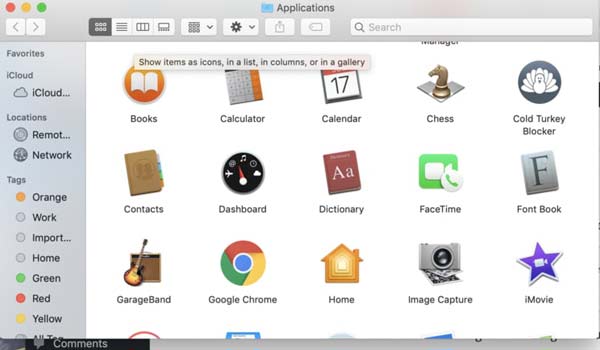
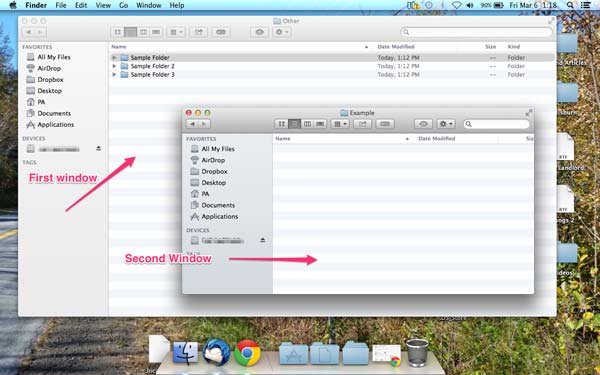
Google Chrome on toinen suosittu verkkoselain osittain sen mahtavan suorituskyvyn ja korkeatasoisen tietosuojan vuoksi. Koska se poistaa selaushistorian, kirjanmerkkiominaisuus on tärkeä Chromen käyttäjille. Voit poistaa kirjanmerkkejä Chromesta noudattamalla alla olevia ohjeita.
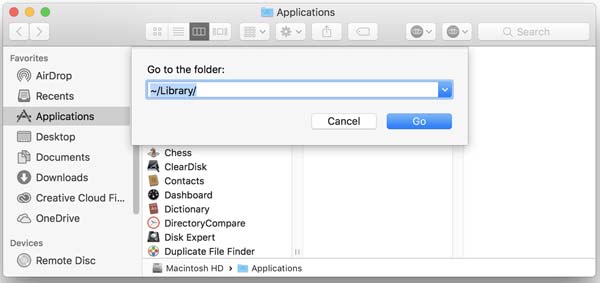
Kuten näet, GarageBandin poistaminen Macista manuaalisesti on hankalaa, varsinkin ihmisille, joilla ei ole teknisiä taitoja. Lisäksi menettelyyn liittyy järjestelmätiedostoja. Jos teet jotain väärin, järjestelmäsi saattaa kaatua ja rikki. Vaihtoehtoisesti Aiseesoft Mac Cleaner voi näyttää mitä tahansa sovelluksia kaikkien niihin liittyvien tiedostojen kanssa. Jotta voit poistaa ne erässä. Se ei aiheuta vaaraa tietokoneellesi tai kannettavalle tietokoneellesi.

161,522 Lataukset
Aiseesoft Mac Cleaner – Paras Card Cleaner Macille
100 % turvallinen. Ei mainoksia.
Käynnistä paras GarageBand-asennuksen poisto, kun olet asentanut sen Maciin. Näet kolme painiketta kotikäyttöliittymässä, Tila, Siivoojaja Toolkit. Voit oppia tietoja prosessoristasi, levystäsi ja tallennustilastasi Tila näytössä tai poista välimuistit ja tiedostot

Valitse Uninstall -painiketta ja paina Skannata -painiketta aloittaaksesi sovellusten etsimisen koneeltasi. Se voi kestää hetken riippuen siitä, kuinka monta sovellusta olet asentanut Maciin. Kun sovellusten skannaus on valmis, napsauta Näytä -painiketta siirtyäksesi seuraavaan ikkunaan.

Nyt saat luettelon Macin sovelluksista vasemmalla puolella. Vieritä ylös ja alas, kunnes löydät GarageBand sovellus, valitse se ja näet sovelluksen, suhteelliset kirjastot ja niihin liittyvät tiedostot oikeassa paneelissa. Valitse vieressä oleva valintaruutu Valitse kaikki ikkunan yläosassa. Niin kauan kuin olet valmis, napsauta Clean painiketta alareunassa. Napsauta pyydettäessä Vahvistaa -painiketta ponnahdusikkunassa poistaaksesi GarageBandin Macista välittömästi.

Laajennettu lukeminen:
Pitäisikö minun poistaa GarageBand Macista?
Vastaus määräytyy tilanteesi mukaan. Jos olet musiikin ystävä, GarageBand on esiasennettu sovellus, jolla voit tallentaa, muokata ja luoda kappaleita Macissa. Jos et pidä musiikin luomisesta ollenkaan, se on hyödytöntä ja vie vain tallennustilaa. Sinun on parasta poistaa sovellus vapauttaaksesi tilaa.
Mitä GarageBand tekee Macissa?
Applen mukaan GarageBand on täysin varusteltu musiikinluontistudio useimmissa Mac-tietokoneissa ja kannettavissa tietokoneissa. Sen mukana tulee täydellinen äänikirjasto, joka sisältää instrumentit, esiasetukset kitaralle ja äänelle sekä uskomattoman valikoiman.
Kuinka paljon tilaa GarageBand vie?
Pelkästään GarageBand-sovellus vie 1.7 Gt. Lisäksi sovelluksen mukana tuleva musiikkikirjasto vaatii enemmän tilaa ajan myötä. On järkevää, että jotkut käyttäjät ilmoittivat saaneensa ilmoituksen tallennustilan riittämättömyydestä GarageBand-sovelluksen käytön jälkeen. Siksi sinun on parempi jatkaa sovellusvälimuistin ja musiikkikirjaston hallintaa säännöllisesti.
Yhteenveto
Tässä oppaassa puhuttiin GarageBand-sovelluksen poistamisesta Mac-tietokoneista ja kannettavista tietokoneista. Ensinnäkin voit päästä eroon sovelluksesta manuaalisesti, vaikka se on esiasennettu Maciin. Koko toimenpide kattaa kolme vaihetta, sovelluksen asennuksen poistamisen, kirjastojen poistamisen ja suhteellisten tiedostojen puhdistamisen. Aiseesoft Mac Cleaner on yhden luukun ratkaisu musiikkistudiosovelluksen poistamiseen Macista. Se voi virtaviivaistaa työnkulkua. Lisää kysymyksiä? Kirjoita viesti tämän postauksen alle.

Blu-ray-soitin on tehokas soitin, joka voi toistaa Blu-ray-levyjä, Blu-ray-kansioita, DVD-levyjä / kansioita / ISO-tiedostoja ja toimii kaikilla HD / SD-videotiedostojen yhteisenä mediasoittimena.
100 % turvallinen. Ei mainoksia.
100 % turvallinen. Ei mainoksia.